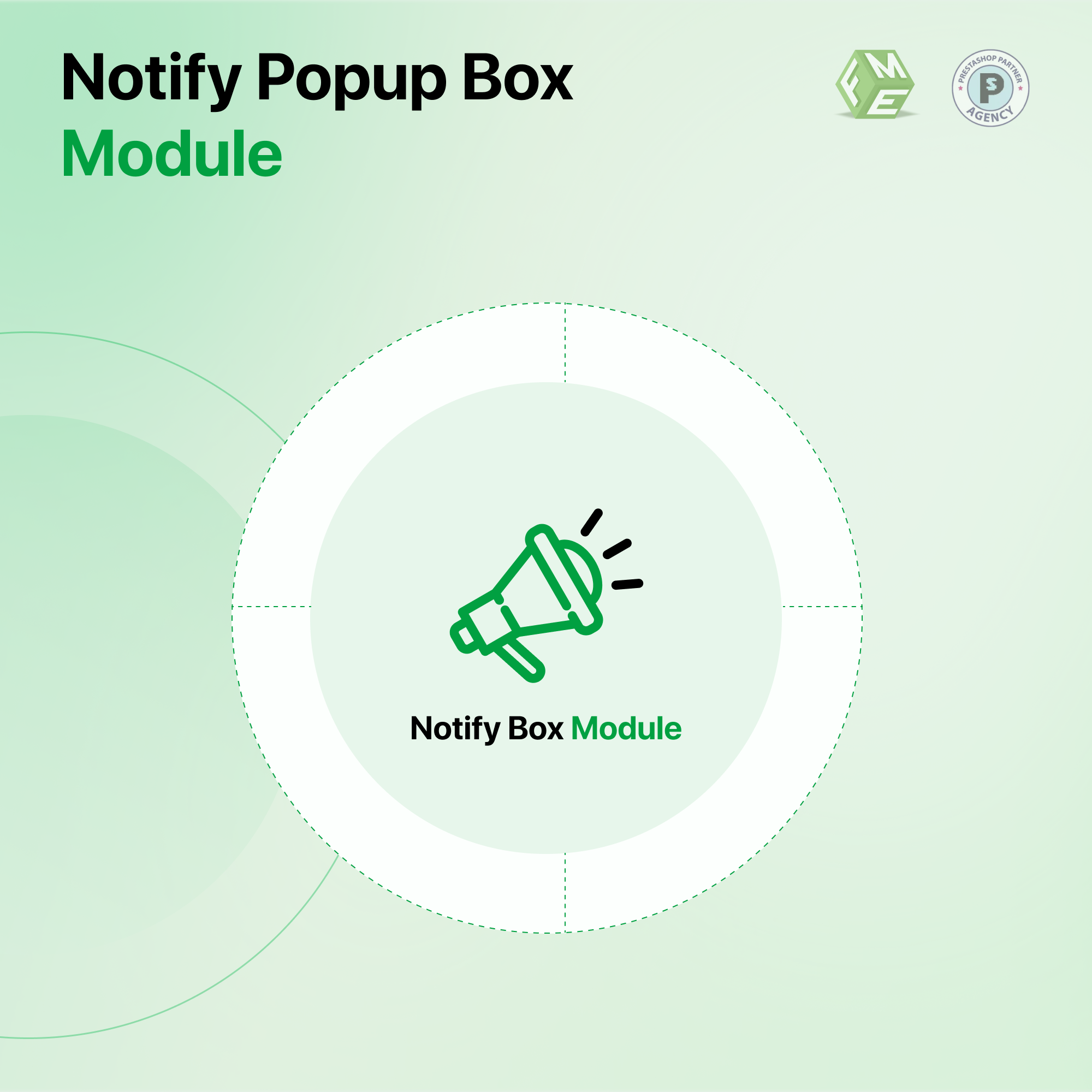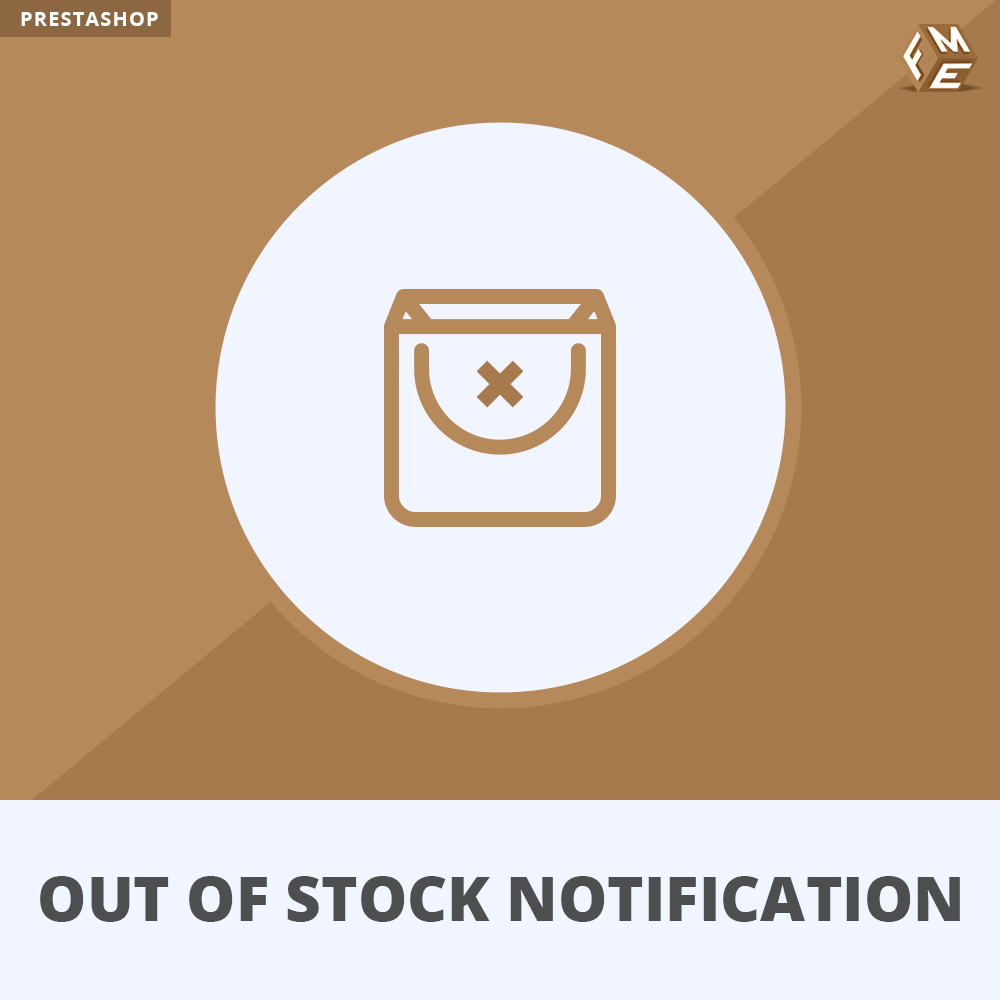Vollständige Anleitung: So richten Sie Popups in Prestashop ein
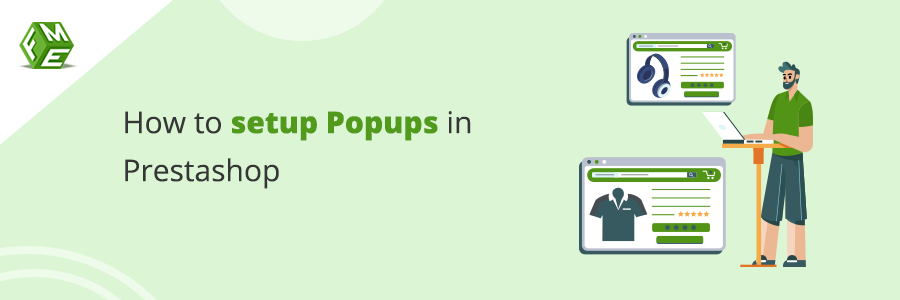
Posted On: Aug 11, 2023
Categories: Marketing
Prestashop-Plattform
Prestashop ist eine großartige Plattform, um ein Online-Geschäft aufzubauen und darin erfolgreich zu sein. Schätzungen zufolge laufen derzeit rund 202.386 Live-Shops auf der PrestaShop-Plattform.
In diesem Blog lesen wir weitere Informationen zur Prestashop-Popup-Benachrichtigung. Verwenden Sie benutzerdefinierte Popups, um Ihr Publikum mit Werbeaktionen, neuen Produkten und wichtigen Updates anzulocken.
Prestashop-Popup-Modul oder Popup-Benachrichtigung
Ich zeige, wie man Popups in Prestashop mit Prestashop-Popup-Modulen und der Prestashop FME-Modul-Popup-Benachrichtigung erstellt und stelle einen Vergleich zwischen diesen Modulen an.
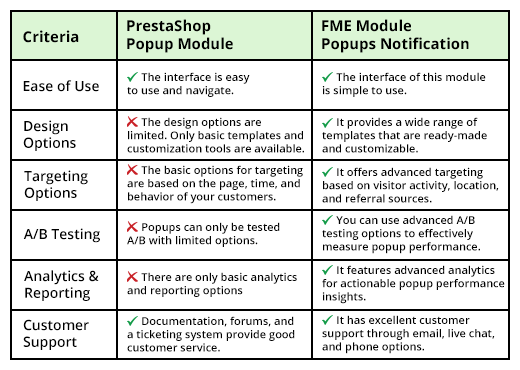
Verschiedene Arten von Popup-Werbung
- Benachrichtigungs-Popup
- Newsletter-Abonnement als Popup
- Werbe-Popup
- Umfrage- und Feedback-Popup
- Willkommens-Popup
- Popup für Inhalts-Upgrades
- Popup für Veranstaltungsregistrierung
- Abonnement-Popup
Popup-Benachrichtigung
Sie können Höhe und Breite festlegen und mehrere Benachrichtigungen hinzufügen. Wählen Sie den aktiven Zeitraum für die Benachrichtigung aus, nach dem keine besondere Benachrichtigung mehr angezeigt wird.
Einrichten von Popup-Benachrichtigungen in PrestaShop
Diese kleinen Hingucker können Ihre Konversionsraten entscheidend beeinflussen. Aber das ist der Punkt: PrestaShop selbst verfügt nicht über integrierte Popups.
Es gibt zwei Hauptmethoden, um Popups zu Ihrem PrestaShop-Shop hinzuzufügen:
PrestaShop-Popup-Module
Der PrestaShop-Addons-Marktplatz bietet eine Vielzahl von Modulen, die speziell für die Erstellung von Popups entwickelt wurden. Diese können super einfach zu verwenden sein und sind vollgepackt mit Funktionen.
Coding-Spielereien
Sich bis zum Gehtnichtmehr programmieren, um eine Popup-Funktion für Ihren PrestaShop-Shop anzupassen, oder einen erfahrenen Entwickler damit beauftragen, dies für Ihren Shop zu tun.
Prestashop-Popups: Was Sie tun können
Sofortige Aufmerksamkeit erregen: Willkommens-Popups begrüßen Besucher, sobald sie auf der Homepage Ihrer Site landen, und hinterlassen einen großen ersten Eindruck.
- Sonderangebote hervorheben: Werben Sie mit auffälligen Popups, also auf Produktseiten, für Verkäufe, Rabatte oder die Markteinführung neuer Produkte.
- Leads sammeln: Erfassen Sie E-Mail-Adressen für Ihren Newsletter mit Popups zur Abonnentenregistrierung und bewahren Sie sie vor FOMO.
- Engagement steigern: Verwenden Sie Popups, um hilfreiche Tipps, Tutorials oder exklusive Inhalte anzubieten; kurz gesagt, diese Popups sind sehr hilfreich.
Popup-Typen: Wann und wo sie angezeigt werden
- Exit-Intent-Popups: Diese Popups werden angezeigt, wenn ein Besucher versucht, Ihre Site zu verlassen. Sie geben Ihnen eine letzte Chance, seine Aufmerksamkeit zu erregen, den spannenden Moment zu ergreifen und die Situation zu retten.
- Zeitverzögerte Popups: Diese Popups werden angezeigt, nachdem eine bestimmte Zeit auf einer Seite vergangen ist. So wird sichergestellt, dass die Besucher die Möglichkeit hatten, zu stöbern, und jetzt ist der richtige Zeitpunkt, um zuzuschlagen.
- Durch Scrollen ausgelöste Popups: Diese Popups werden angezeigt, wenn ein Besucher zu einem bestimmten Punkt auf einer Seite nach unten scrollt. So bleibt er beim Erkunden beschäftigt. Es ist Alice im Wunderland, Baby.
Wie richte ich Popups in PrestaShop ein?
Popups sind zu einem wichtigen Tool geworden, um Benutzer einzubinden, wichtige Nachrichten zu übermitteln und die Konversionsrate auf E-Commerce-Plattformen zu steigern. Wenn Sie Popups in Ihren PrestaShop-Shop integrieren möchten, folgen Sie dieser Schritt-für-Schritt-Anleitung zur Installation und Konfiguration eines Popup-Moduls.
Schritt 1: Laden Sie das Popup-Modul von der Add-ons-Seite von PrestaShop herunter.
Schritt 2: Melden Sie sich bei Ihrem PrestaShop-Administrationsbereich an. Navigieren Sie zum Abschnitt „Module und Dienste“. Klicken Sie auf „Modul- und Dienstmanager“. Suchen Sie auf der Registerkarte „Modulkatalog“ nach dem gewünschten Popup-Modul. Sobald Sie es gefunden haben, klicken Sie auf die Schaltfläche „Installieren“, um den Download zu starten.
Schritt 3: Installieren und aktivieren Sie das Modul. Nach dem Herunterladen wird das Modul auf der Registerkarte „Installierte Module“ aufgeführt. Suchen Sie das Popup-Modul und klicken Sie auf die Schaltfläche „Konfigurieren“, um auf seine Einstellungen zuzugreifen. Konfigurieren Sie alle grundlegenden Einstellungen wie Layout, Farbschema und Animationsoptionen.
Schritt 4: Anzeigeregeln und Trigger konfigurieren. Navigieren Sie in der Modulkonfiguration zum Abschnitt „Anzeigeregeln“ oder „Trigger“. Legen Sie fest, wo und wann das Popup angezeigt werden soll:
Schritt 5: Gestalten Sie Ihr Popup. Wechseln Sie zum Abschnitt „Design“ oder „Vorlage“ der Modulkonfiguration. Passen Sie die visuellen Elemente Ihres Popups an
Schritt 6: Call-to-Action (CTA) festlegen. Greifen Sie im Modul auf die Einstellungen „CTA“ oder „Button“ zu. Erstellen Sie einen aufmerksamkeitsstarken CTA-Button:
- Legen Sie den Button-Text fest (z. B. „Jetzt einkaufen“, „Rabatt erhalten“).
- Definieren Sie das Linkziel (z. B. eine bestimmte Produktseite oder ein Sonderangebot).
Schritt 7: Vorschau und Test. Die meisten Popup-Module bieten eine Vorschaufunktion. Verwenden Sie diese, um zu sehen, wie Ihr Popup den Benutzern angezeigt wird. Testen Sie das Popup auf verschiedenen Geräten (Desktop, Tablet, Handy), um ein ansprechendes Design und Funktionalität sicherzustellen.
Schritt 8: Speichern und aktivieren. Nachdem Sie Ihre Popup-Einstellungen konfiguriert haben, klicken Sie in der Modulkonfiguration auf „Speichern“ oder „Übernehmen“. Aktivieren Sie das Popup-Modul, indem Sie die Schaltfläche „Aktivieren“ umschalten.
Schritt 9: Überwachen und optimieren. Überprüfen Sie regelmäßig die Leistungskennzahlen Ihrer Popups, wie z. B. Konversionsraten und Engagement. Verwenden Sie A/B-Tests, um mit verschiedenen Popup-Designs, Kopien und Triggern für eine kontinuierliche Optimierung zu experimentieren.
Wenn Sie diese Schritte befolgen, integrieren und konfigurieren Sie erfolgreich ein Popup-Modul in Ihrem PrestaShop-Shop. Effektive Popup-Benachrichtigungen können das Benutzererlebnis verbessern, Konversionen fördern und zum Gesamterfolg Ihres E-Commerce-Unternehmens beitragen.
Fazit
PrestaShop ist ein leistungsstarkes und benutzerfreundliches E-Commerce-System, und das Benachrichtigungsmodul PrestaShop Popup steigert effektiv Verkäufe und Engagement. Der Leitfaden bietet Schritt-für-Schritt-Anleitungen zum Einrichten von Popups, um das Benutzererlebnis zu verbessern und Konversionen zu erhöhen. Das Popup-Benachrichtigungsmodul ist für Kunden und Administratoren einfach zu verwenden.
Häufig gestellte Fragen
Was ist das PrestaShop-Popup-Modul?
Das PrestaShop-Popup-Modul ist ein Add-on, mit dem Shopbesitzer Popups in ihrem PrestaShop-Shop erstellen können. Diese Popups können verwendet werden, um Verkäufe zu fördern, Sonderangebote hervorzuheben, Leads zu sammeln und Kunden effektiver zu binden.
Was ist eine Popup-Benachrichtigung?
Popup-Benachrichtigungen sind kleine, aufmerksamkeitsstarke Nachrichten, die plötzlich auf dem Bildschirm des Benutzers erscheinen, während dieser eine Website durchsucht oder eine App verwendet. Die Absicht hinter diesen Popups besteht darin, sie zu einer bestimmten Aktion zu motivieren, z. B. zum Abonnieren eines Newsletters oder zum Tätigen eines Einkaufs.
Wie erhalte ich Popup-Benachrichtigungen?
Gehen Sie zu der Site, von der Sie Benachrichtigungen erhalten möchten. Klicken Sie auf Site-Informationen anzeigen. Um Benachrichtigungen zuzulassen, aktivieren Sie die Benachrichtigungen.
Wie steuere ich, wann und wo die Popups erscheinen?
Sie können Anzeigeregeln und Auslöser in den Moduleinstellungen festlegen. Dazu gehört das Ansprechen bestimmter Seiten, das Festlegen von Zeitverzögerungen oder das Auslösen von Popups basierend auf dem Benutzerverhalten wie Exit-Intent oder Scroll-Prozentsatz.